Η χωριστή συχνότητα είναι μια βασική τεχνική στην επεξεργασία εικόνας, ιδιαίτερα όταν πρόκειται για τη ρετουσάρισμα πορτρέτων και λεπτομερειών. Με την παραλλαγή υψηλής διέλευσης αυτής της μεθόδου μπορείς να πετύχεις εντυπωσιακά αποτελέσματα χωρίς να χάσεις τις υφές και τις λεπτομέρειες της εικόνας σου. Σε αυτόν τον οδηγό θα μάθεις βήμα προς βήμα πώς να εφαρμόσεις τη μέθοδο υψηλής διέλευσης στο Photoshop.
Κύριες παρατηρήσεις:
- Η χωριστή συχνότητα πραγματοποιείται σε δύο παραλλαγές: με το Γκαουσιανό θόλωμα και το φίλτρο υψηλής διέλευσης.
- Για την αποτελεσματικότητα αυτής της μεθόδου θα πρέπει να διασφαλίσεις ότι η εικόνα σου είναι μετατραπεί σε 8-Bit.
- Δημιούργησε διπλώματα των επιπέδων και εργάσου σε επίπεδα pixel για να πετύχεις βέλτιστα αποτελέσματα.
- Για να διατηρήσεις τις δομές, είναι απαραίτητες συγκεκριμένες ρυθμίσεις φίλτρου.
Οδηγός βήμα προς βήμα
Αρχικά άνοιξε την εικόνα σου στο Photoshop. Είναι σημαντικό να προσέξεις σε ποια λειτουργία χρώματος είναι η εικόνα σου. Καλύτερα είναι να μετατρέψεις την εικόνα σου σε 8-Bit για να εφαρμόσεις αποτελεσματικά τη μέθοδο υψηλής διέλευσης. Αν η εικόνα σου είναι ανοιχτή σε 16-Bit, πήγαινε στο "Εικόνα" και επίλεξε "Λειτουργία", έπειτα μετατροπή σε 8-Bit.
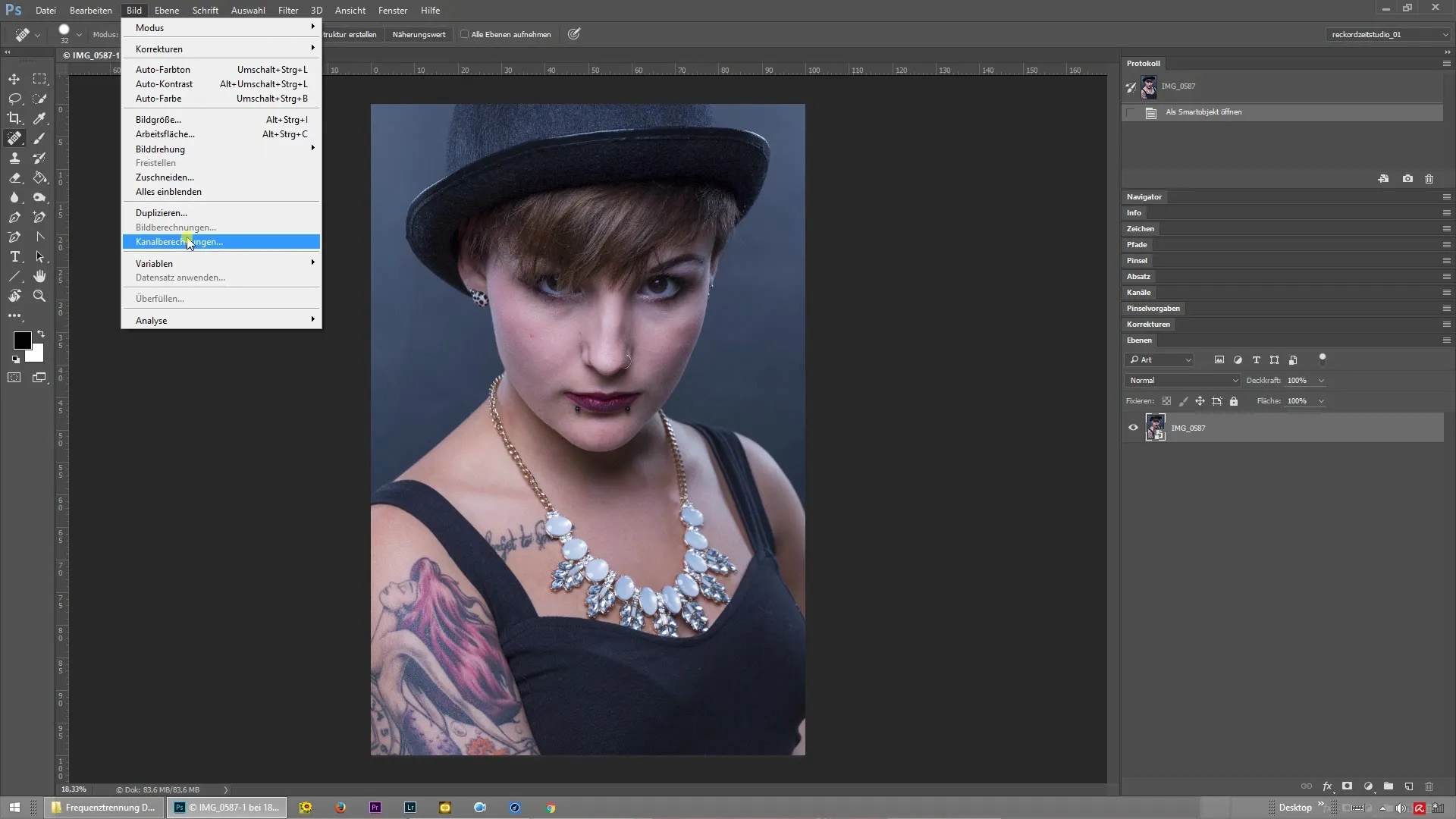
Μόλις έχεις την εικόνα σε 8-Bit, δημιούργησε διπλώματα του επιπέδου φόντου. Κάνε δεξί κλικ στο επίπεδο και επίλεξε την επιλογή "Διπλότυπο επιπέδου". Θα χρειαστείς δύο διπλώματα αυτού του επιπέδου για να κάνεις τη χωριστή συχνότητα.
Ονόμασε το ανώτερο από τα δύο διπλώματα "Χρώματα" και το κατώτερο "Δομή". Μπορείς να κάνεις αυτήν τη μετονομασία στο παράθυρο επιπέδων. Αυτό θα σε βοηθήσει να κρατήσεις μια καθαρή εικόνα του ποιο επίπεδο χρησιμοποιείς πότε.
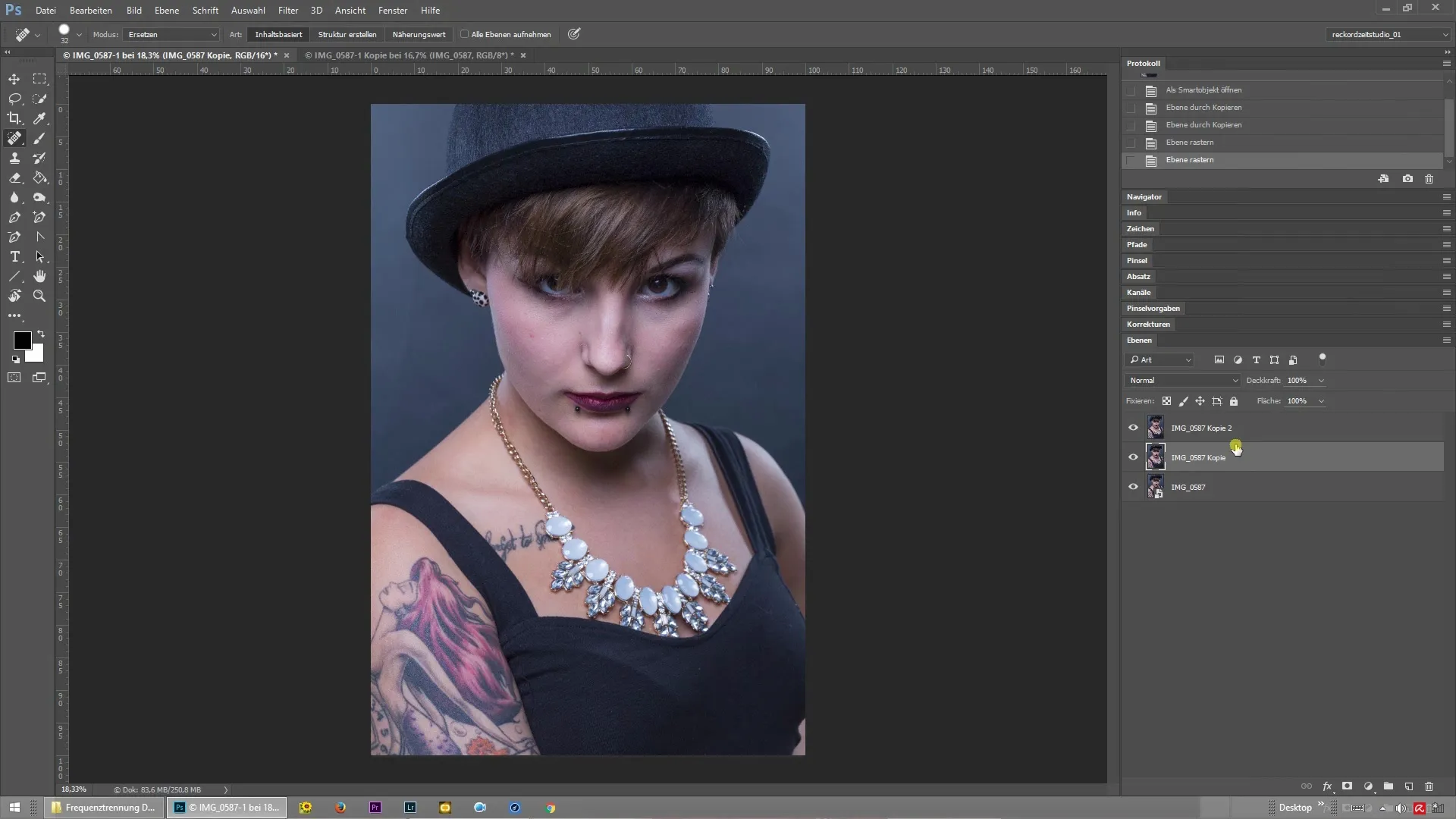
Τώρα απόκρυψε το ανώτερο επίπεδο ("Χρώματα"). Το κατώτερο επίπεδο ("Δομή") παραμένει ορατό. Σε αυτό το επίπεδο θα εφαρμόσεις τώρα το φίλτρο θολώματος. Πήγαινε στα "Φίλτρα", μετά "Φίλτρο θολώματος" και επίλεξε "Γκαουσιανός θόλος". Εδώ μπορείς να ορίσεις μια ακτίνα; προτείνω μια τιμή 5 pixels. Πρόσεξε ώστε οι δομές που θέλεις να επεξεργαστείς αργότερα να μην είναι ορατές. Επιβεβαίωσε την εισαγωγή με "OK".
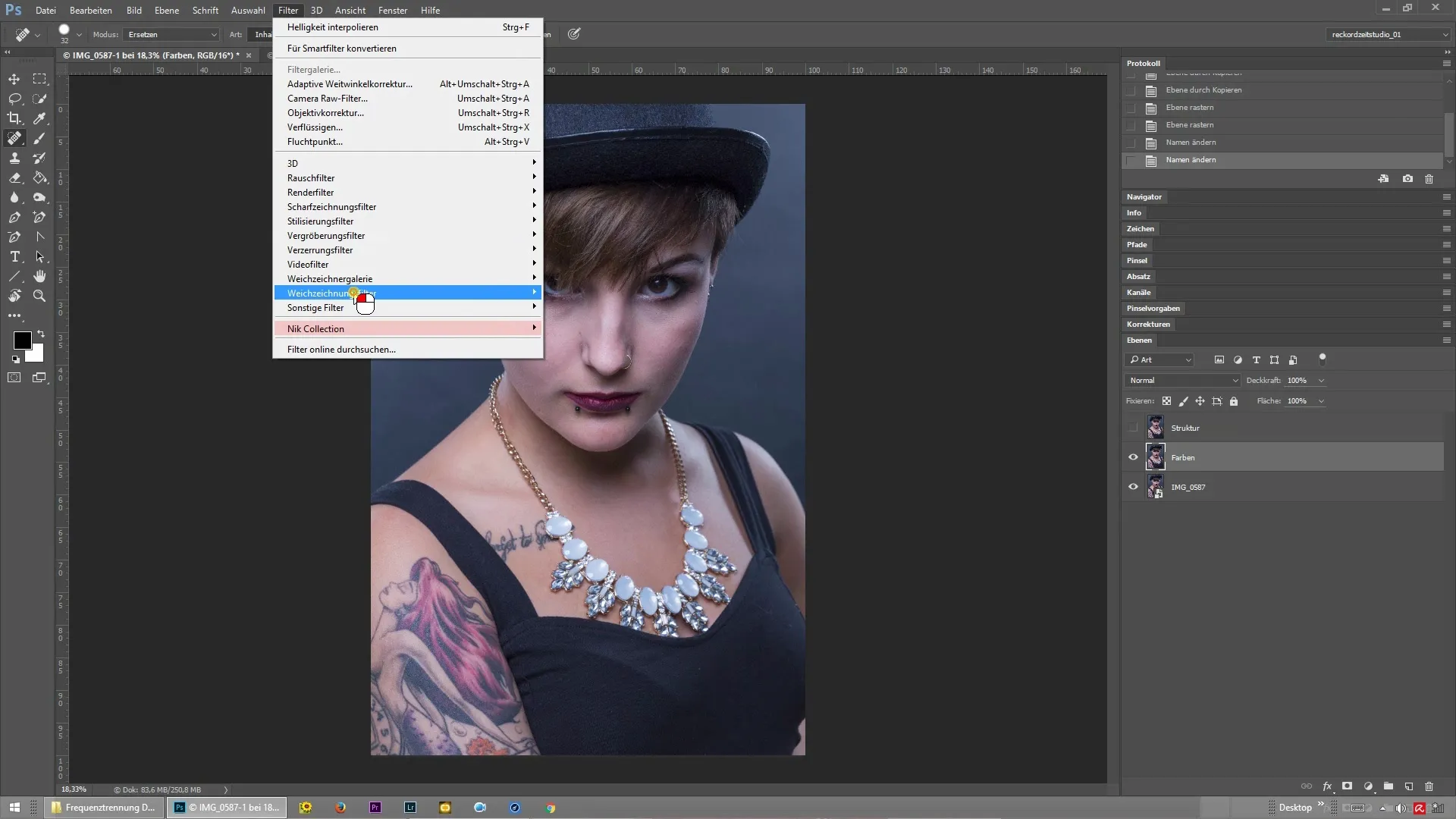
Τώρα είναι η ώρα να σφίξεις το επίπεδο δομής με το φίλτρο υψηλής διέλευσης. Για να το κάνεις αυτό, πήγαινε ξανά στα "Φίλτρα", μετά "Άλλα φίλτρα" και επίλεξε "Υψηλή διέλευση". Χρησιμοποίησε την ίδια τιμή που χρησιμοποίησες για τον Γκαουσιανό θόλο. Σε αυτήν την περίπτωση, δηλαδή 5 pixels. Επιβεβαίωσε ξανά με "OK".
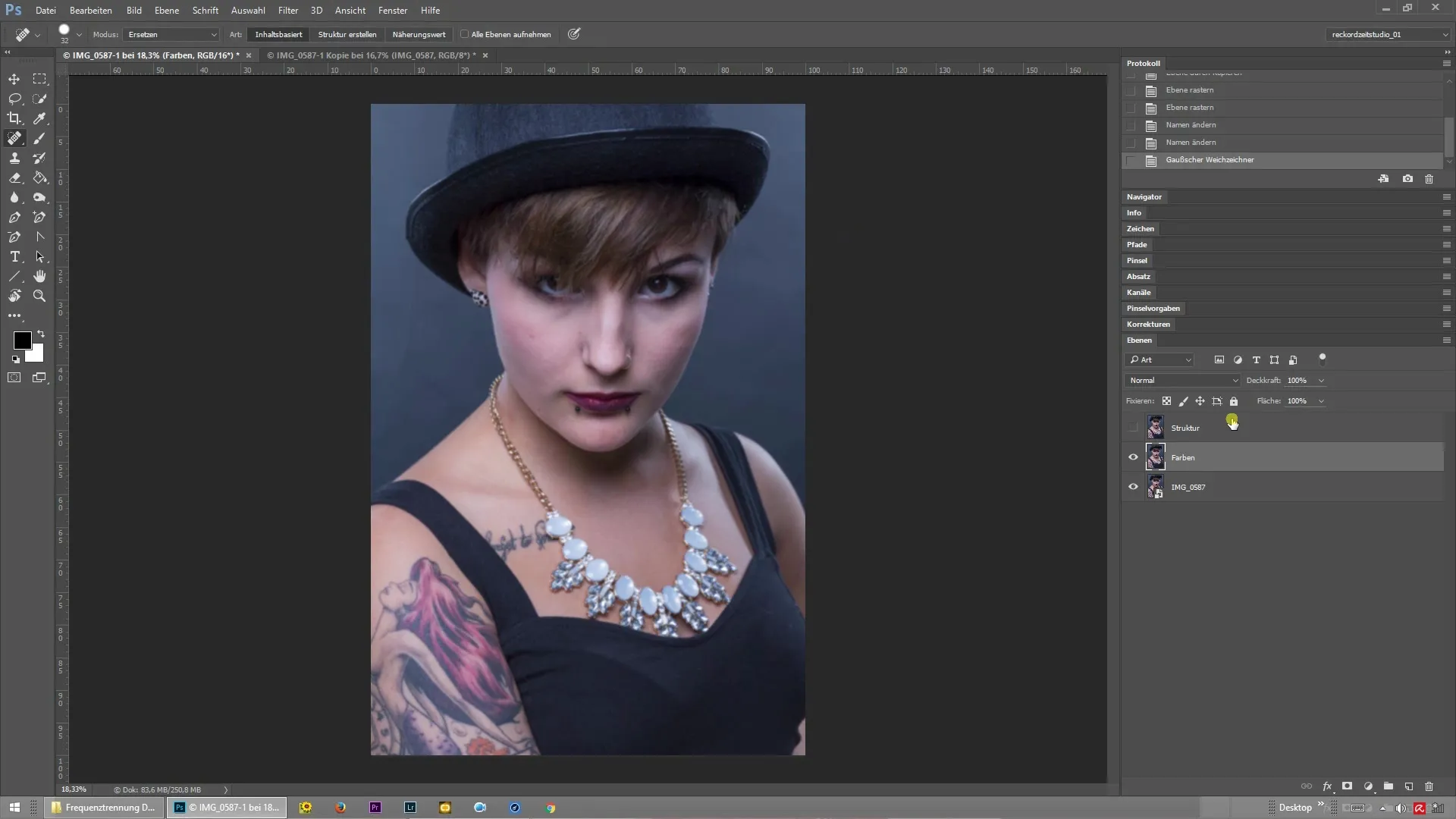
Για να εγγυηθείς μια φυσική εμφάνιση, πρέπει να ρυθμίσεις τον τρόπο λειτουργίας του επιπέδου δομής σε "Γραμμικό φως". Αυτό διασφαλίζει ότι τα δύο επίπεδα συνδυάζονται αρμονικά. Μπορείς να επιλέξεις τον τρόπο λειτουργίας στο παράθυρο επιπέδων.
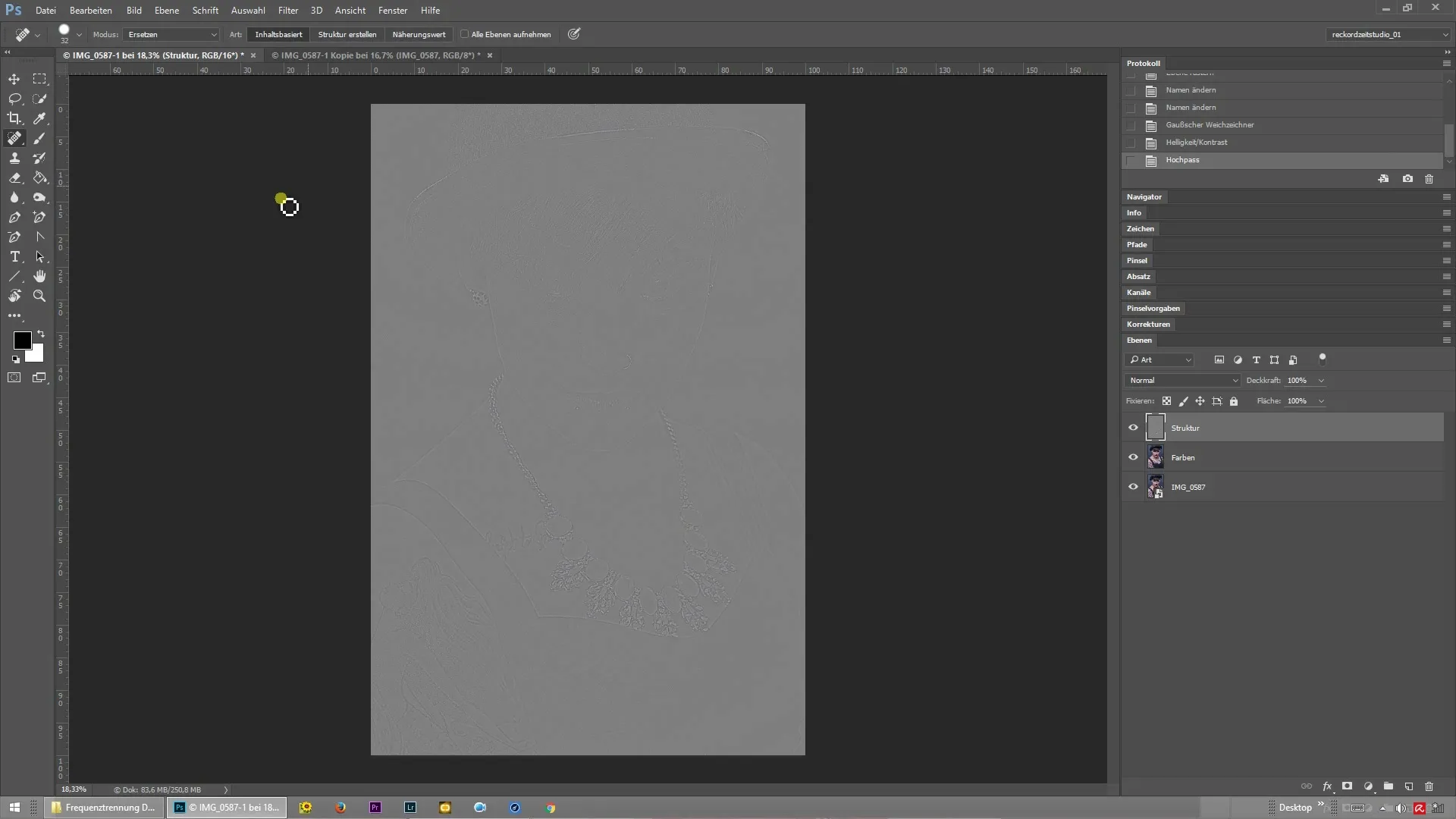
Για να ελέγξεις αν όλα έχουν γίνει σωστά, κράτησε πατημένο το πλήκτρο "Alt" και κάνε κλικ στο εικονίδιο μάτι του ανώτερου επιπέδου "Χρώματα". Αν τα έχεις κάνει σωστά, δεν θα πρέπει να δεις καμία οπτική διαφορά μεταξύ των δύο όψεων.
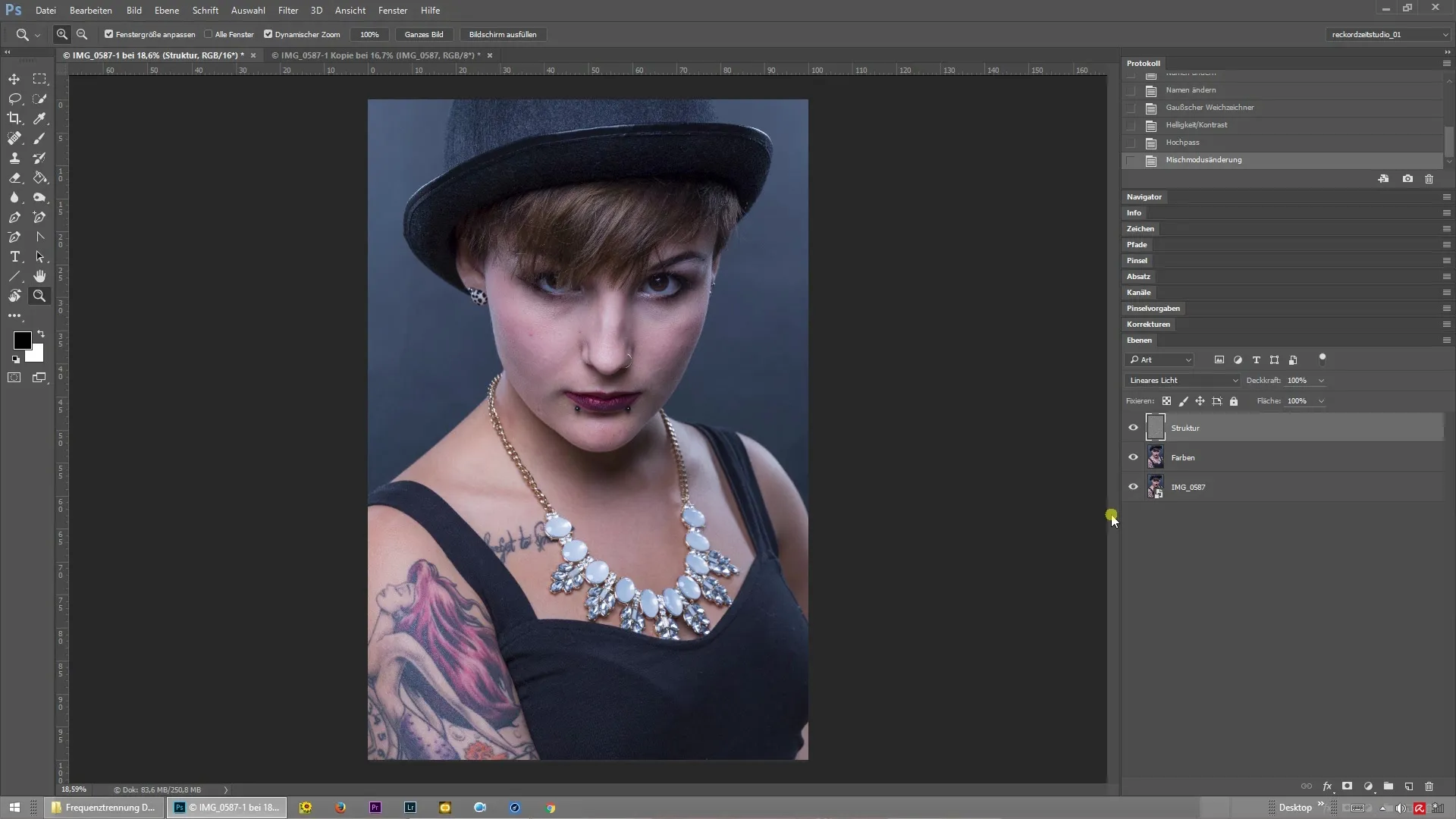
Τώρα έχεις εφαρμόσει με επιτυχία τη μέθοδο υψηλής διέλευσης της χωριστής συχνότητας. Με αυτόν τον τρόπο μπορείς να επεξεργαστείς τα πορτρέτα και τις εικόνες σου πιο αποτελεσματικά, χωρίζοντας τα χρώματα από τις δομές.
Σύνοψη – Φίλτρο υψηλής διέλευσης για την τέλεια χωριστή συχνότητα
Η εφαρμογή της χωριστής συχνότητας στο Photoshop με τη βοήθεια του φίλτρου υψηλής διέλευσης σου επιτρέπει μια ακριβή ρετουσάρισμα, χωρίς να χάνεις τις κρίσιμες λεπτομέρειες της εικόνας σου. Αυτή η διαδικασία μπορεί να πραγματοποιηθεί με λίγα, σαφή βήματα και προσφέρει εξαιρετικά αποτελέσματα.
Συχνές ερωτήσεις
Πώς λειτουργεί η χωριστή συχνότητα στο Photoshop;Η χωριστή συχνότητα στο Photoshop χωρίζει το χρώμα και τη δομή μιας εικόνας, ώστε να μπορείς να επεξεργάζεσαι κάθε στοιχείο ανεξάρτητα.
Ποιες εκδόσεις του Photoshop υποστηρίζουν τη μέθοδο υψηλής διέλευσης;Η μέθοδος υψηλής διέλευσης για χωριστή συχνότητα λειτουργεί με όλες τις σύγχρονες εκδόσεις Photoshop.
Γιατί πρέπει να μετατρέψω την εικόνα μου σε 8-Bit;Η μετατροπή σε 8-Bit επιτρέπει μια πιο αποτελεσματική διαχείριση της τεχνικής υψηλής διέλευσης και αποφεύγει πιθανά προβλήματα με το βάθος χρώματος.
Πώς προσαρμόζω βέλτιστα τις ρυθμίσεις φίλτρου;Η προσαρμογή των ρυθμίσεων φίλτρου εξαρτάται από την πολυπλοκότητα της εκάστοτε εικόνας; μια τιμή γύρω από 5 pixels είναι συχνά μια καλή αφετηρία.
Μπορώ να χρησιμοποιήσω αυτήν την τεχνική και για άλλες τύπους εικόνας;Ναι, η μέθοδος υψηλής διέλευσης δεν είναι μόνο χρήσιμη για πορτρέτα, αλλά μπορεί επίσης να εφαρμοστεί σε άλλους τύπους επεξεργασίας εικόνας.


